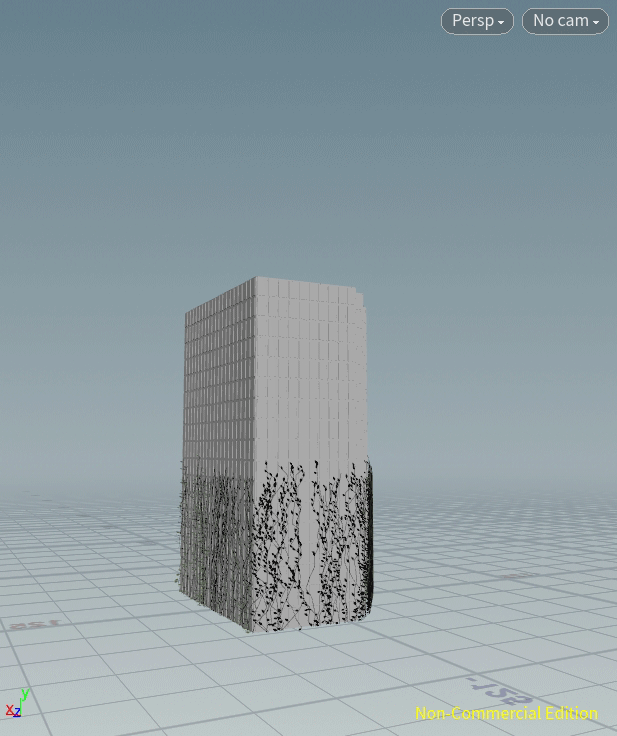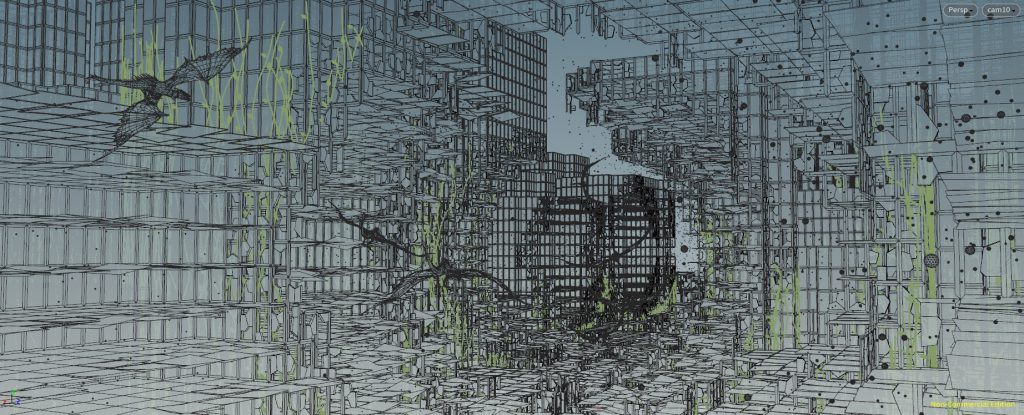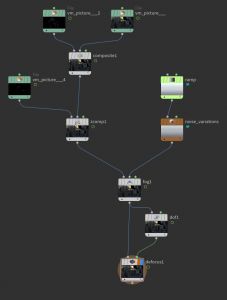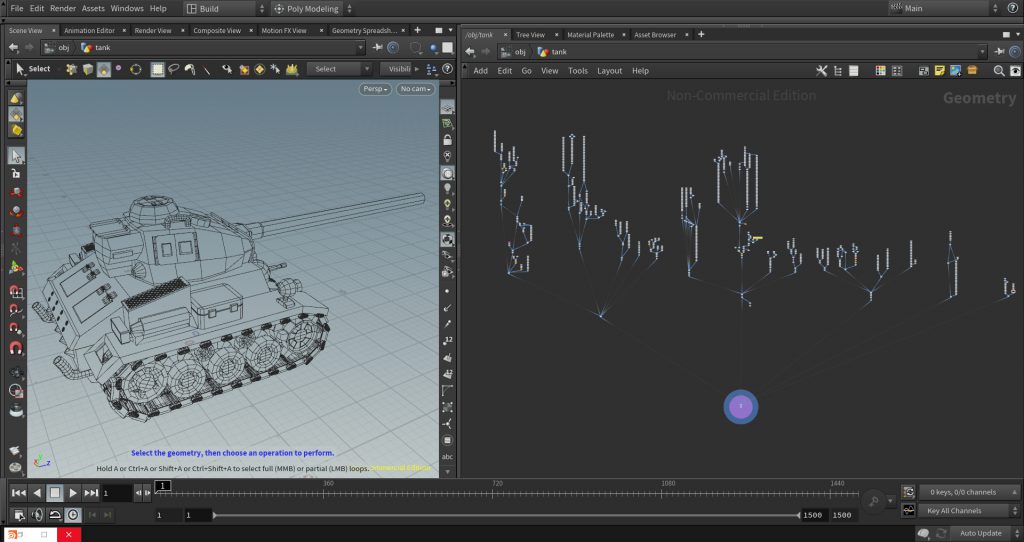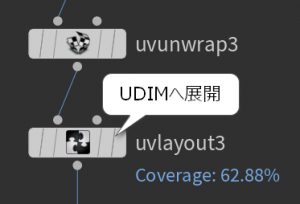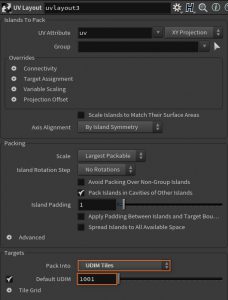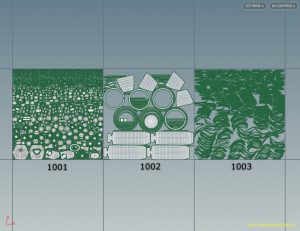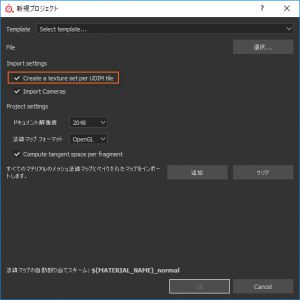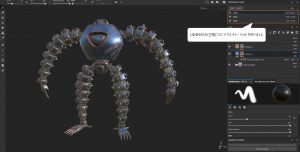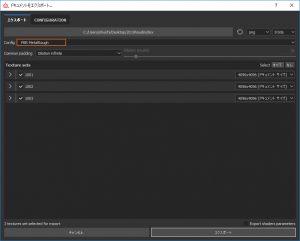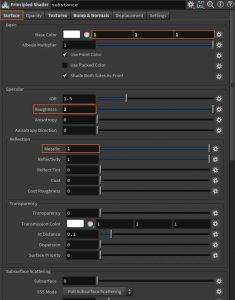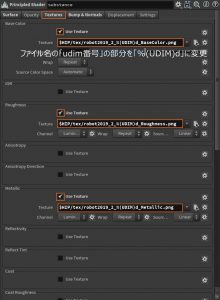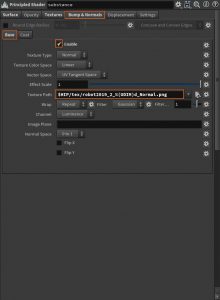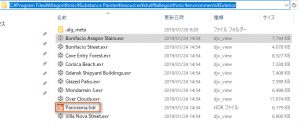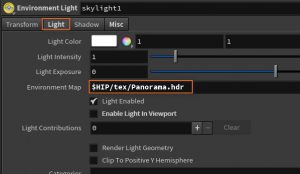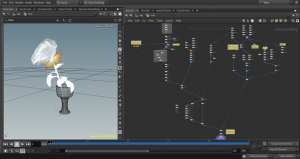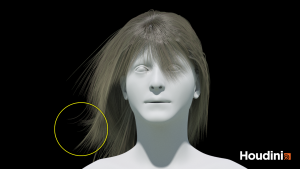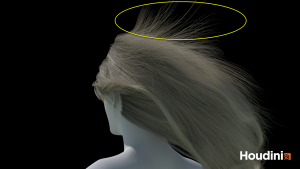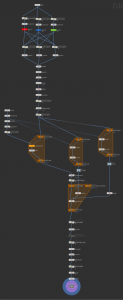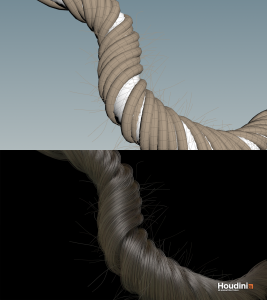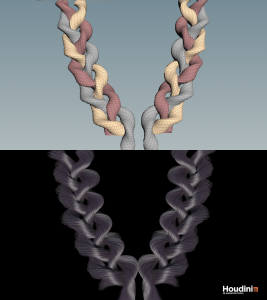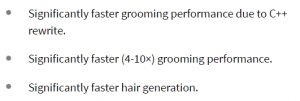HoudiniとSubstance Painter間のUDIMワークフローについての備忘録。
まずHoudiniでモデリングを行う。

今回は3つのパーツ(外装パーツ、インナーチューブ、背中ブースター)に分けてUVを作成した。
それぞれUV UnwrapでUV展開した後、UV LayoutでUDIMの1001,1002,1003の領域へレイアウト。
(UDIMに関しては以下のサイトを参照)
https://www.fxguide.com/featured/udim-uv-mapping/
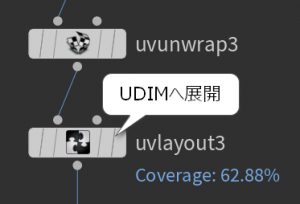
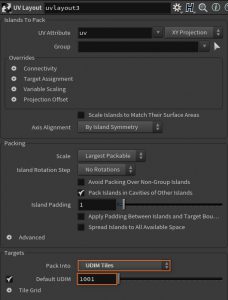
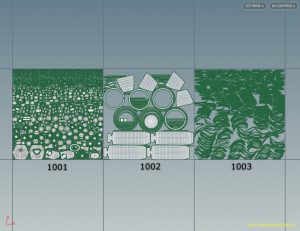
最後にHoudiniからobjファイルとしてジオメトリをエクスポートする。
ここらかサブスタンスペインターの作業。
サブスタンスペインターでHoudiniからエクスポートしたobjファイルを読み込む際に
UDIMのテクスチャー領域ごとにテクスチャーセットを作成する設定を行う。
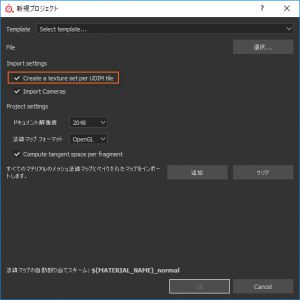
これによりUDIMのUV領域ごとにテクスチャーを作成できるようになる。
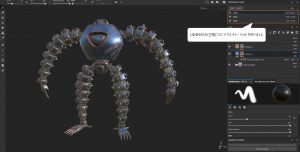

作成されたテクスチャー。

サブスタンスペインターからテクスチャーのエクスポートを行う。
プリセットを「PBR Metal Rough」に設定し、
BaseColor,Metallic,Roughness,Normalテクスチャーをエクスポートする。
(テクスチャーセットの3セット分が一度にエクスポートされる)
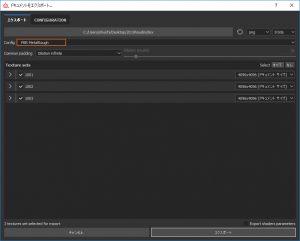
ここからHoudiniの設定。サブスタンスペインターの見た目と合わせてみる。
以下、PrincipledShaderのパラメーター設定。
(Metal-Roughnessワークフローに関しては以下のサイトを参照。)
https://academy.allegorithmic.com/courses/the-pbr-guide-part-1
https://academy.allegorithmic.com/courses/the-pbr-guide-part-2
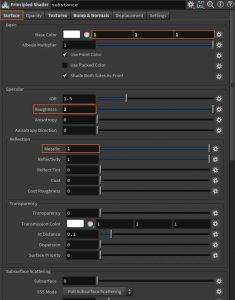
BaseColor、Roughnes、Metallic、Normalテクスチャーにサブスタンスペインターから
エクスポートされたテクスチャー名を設定する。
テクスチャー名はファイル名の「udim番号(1001から1003)」の部分を
「%(UDIM)d」に置き換えればOK。
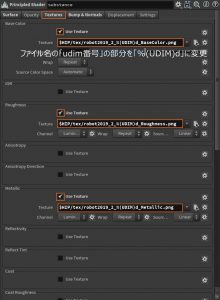
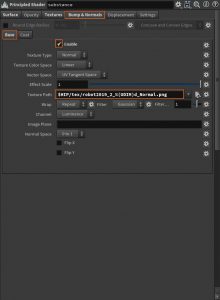
ついでに、環境マップもサブスタンスペインターと合わせてみる。
デフォルトでは、以下のフォルダに入っているPanorama.hdrを使用している。
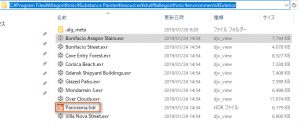
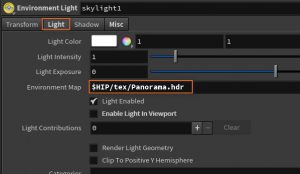
mantraでレンダリング。これでサブスタンスペインターとほぼ同じ見た目になる。